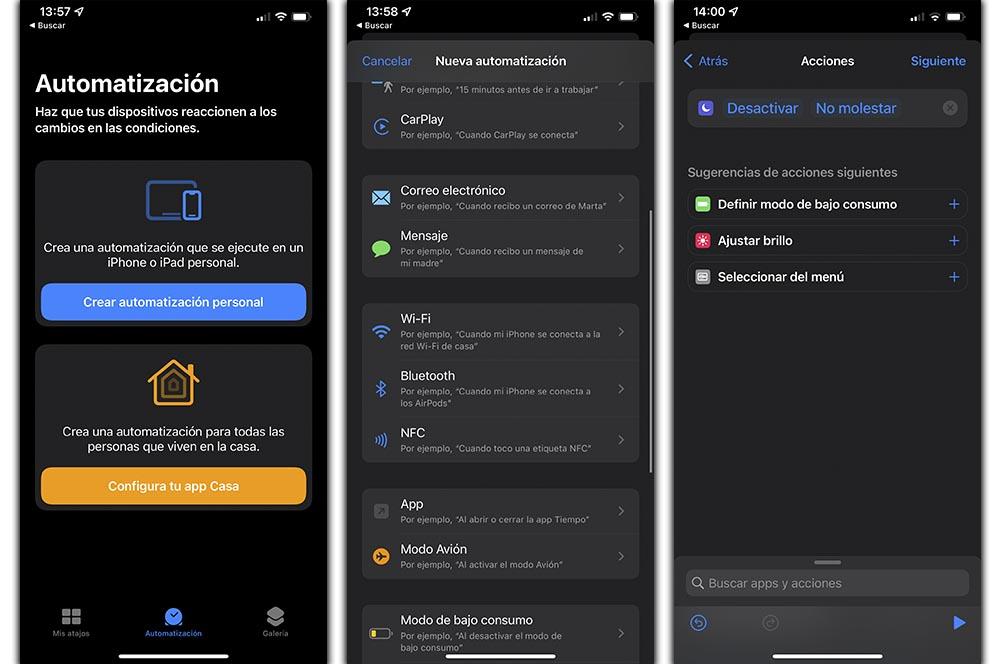เราทุกคนต่างมีโทรศัพท์มือถือของเราดังในบางครั้งหรืออย่างน้อยในช่วงเวลาที่เหมาะสม สถานการณ์ที่อาจนำไปสู่ความโกรธหรือปัญหาร้ายแรงอื่นๆ แต่โปรดวางใจได้ เพราะเรานำการตั้งค่าบางอย่างมาให้คุณ เพื่อไม่ให้เกิดอะไรขึ้นหากเราลืมลบเสียงออกจากโทรศัพท์ ในการทำเช่นนี้ เราจะแสดงวิธีการที่ดีที่สุดในการควบคุมเมื่อมือถือของคุณเปิดเสียงหรือเราต้องการ เงียบโดยอัตโนมัติ สามารถเลือกรูปแบบการทำงานอัตโนมัติได้หลายรูปแบบ
ด้วยสิ่งนี้นอกจากจะช่วยเราให้รอดพ้นจากปัญหาแล้ว เราจะไม่ต้องเป็น ตระหนักถึงการกำหนดค่าเสียง บนมือถือของเราและปล่อยให้เทคโนโลยีทำหน้าที่ของมันเอง Android โทรศัพท์มือถือทำให้เราง่ายขึ้นมากด้วยโหมดห้ามรบกวน ซึ่งเป็นเครื่องมือที่สมบูรณ์มาก เช่นเดียวกับที่เราพบบน iPhone แต่ในทั้งสองกรณี เราพบว่าตัวเองมีข้อจำกัดที่เรากำลังจะดำเนินการแก้ไขเช่นกัน
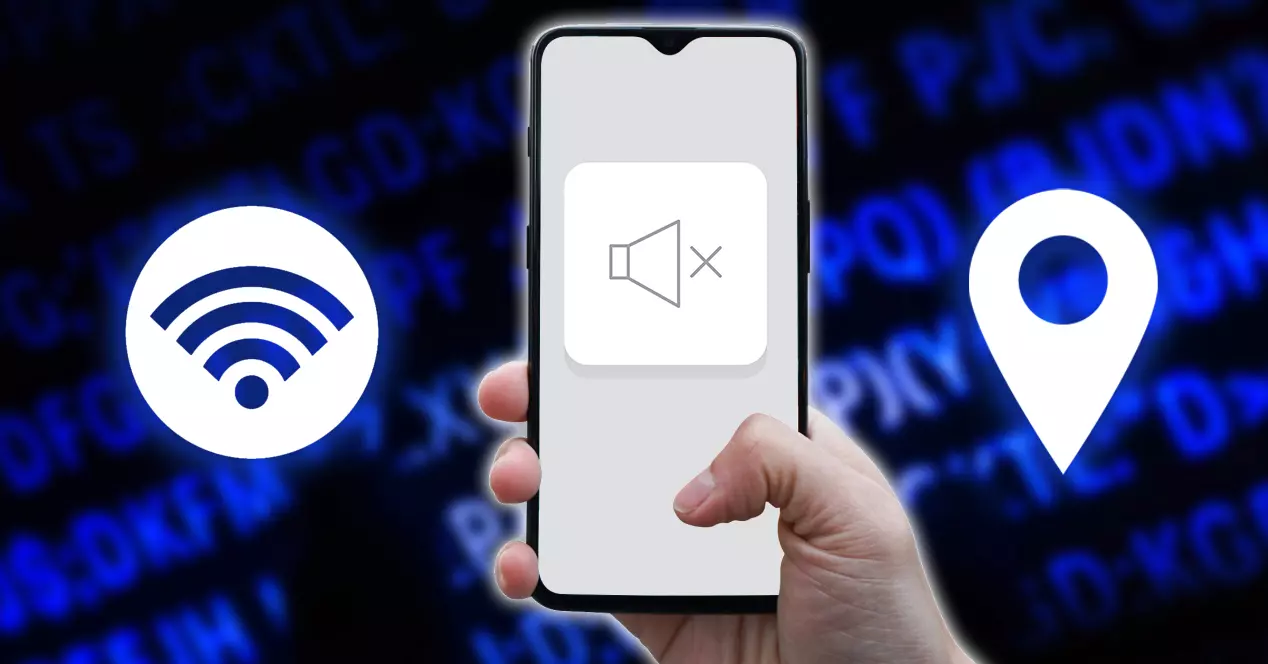
ปิดเสียง Android ของคุณเป็นเวลาหลายวันและหลายชั่วโมง
โหมดที่ง่ายที่สุดและเราไม่ต้องการเครื่องมือเพิ่มเติมคือตัวเลือกห้ามรบกวน ตัวเลือกนี้ช่วยให้เราสามารถ เลือกระหว่างวันและเวลาของสัปดาห์ เพื่อกำหนดเมื่อมือถือของเราเงียบลงหรือในทางกลับกันเมื่อเปิดเสียง ฟังก์ชั่นมีมากมายและหลากหลาย ดังนั้นเราจะอธิบายวิธีการทำทีละขั้นตอน:
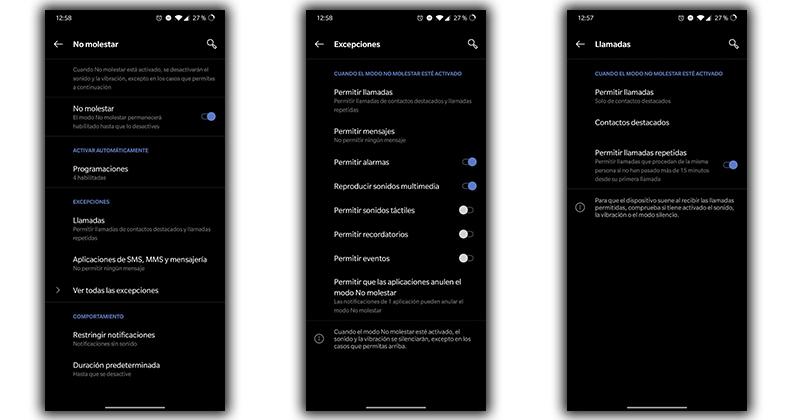
- ก่อนอื่นเราไปที่การตั้งค่าบนมือถือ Android ของเรา
- เรามองหาตัวเลือกเสียงแล้วเลือก "ห้ามรบกวน"
- เราเลือกตัวเลือกสำหรับการโทรหรือส่งข้อความ
- นอกจากนี้เรายังสามารถ เลือกข้อยกเว้น สำหรับการเตือนภัยหรือเสียงมัลติมีเดีย
- สุดท้าย เราสามารถเลือกวิธีที่เราจะได้รับการแจ้งเตือนที่ปิดเสียงเหล่านี้ โดยสามารถเลือกที่จะไม่แสดงแม้ในการแจ้งเตือน
เมื่อเราเลือกวิธีที่เราต้องการให้โหมดไม่รบกวนทำงานเราต้อง เลือกว่าเมื่อไหร่จะทำงานในแต่ละวัน นั่นคือวันและเวลาที่เราต้องการลบเสียง Android โดยอัตโนมัติ นี่จะเป็นรายการที่จะทำให้เราอยู่ได้โดยไม่ต้องกังวลเรื่องเสียงผ่านวิธีการจัดตารางงาน
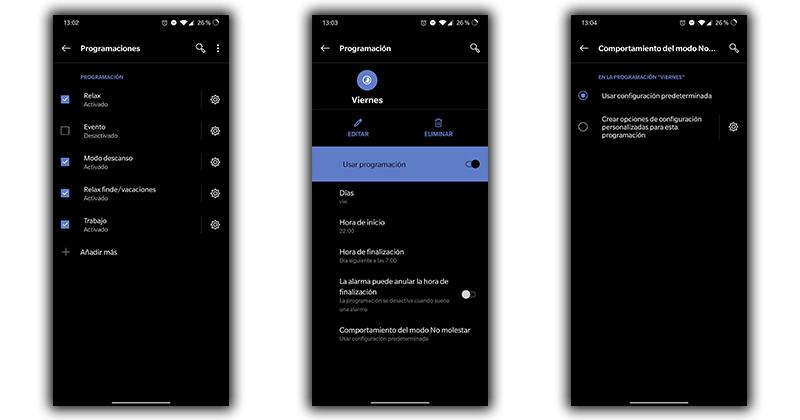
- ภายในโหมดห้ามรบกวนเราจะต้องเข้าสู่ 'การเขียนโปรแกรม'
- ข้างในเราจะมีบางอย่าง โหมดที่ตั้งไว้ล่วงหน้า หรือเราสามารถสร้างของเราเอง
- อันดับแรก เราจะเลือกชื่อกำหนดการและเริ่มแก้ไข
- เราเลือกวันของสัปดาห์ที่เราต้องการให้มันทำงาน
- ต่อไป เราเลือกเวลาเริ่มต้นและสิ้นสุด
- เราสามารถเลือกได้ว่านาฬิกาปลุกจะแทนที่โหมดห้ามรบกวนหรือไม่
- นอกจากนี้ เราจะสามารถกำหนดลักษณะการทำงานเฉพาะสำหรับโปรแกรมนี้ซึ่งแตกต่างจากตัวเลือกห้ามรบกวนอื่นๆ
ทำเช่นเดียวกันกับ iPhone
ภายใน Apple โทรศัพท์ เรายังพบฟังก์ชันของการเขียนโปรแกรมโหมดห้ามรบกวน ซึ่งเราพบในส่วนความเข้มข้น (ซึ่งจะปรากฏขึ้นตามเวอร์ชันของระบบปฏิบัติการที่คุณติดตั้งบนสมาร์ทโฟนของคุณ)
ดังนั้น สิ่งแรกที่เราควรทำคือไปที่การตั้งค่า> โหมดความเข้มข้น> ห้ามรบกวน> ภายในเปิดใช้งานโดยอัตโนมัติ คลิกที่เพิ่มกำหนดการหรือระบบอัตโนมัติ> เวลา ณ ขณะนั้นก็จะพาเราไปยังอีกเมนูหนึ่งที่สามารถเลือกได้ว่าจะทำตอนไหนได้ เพื่อปิดเสียงมือถือโดยอัตโนมัติ และจะเปิดเสียงในเวลาใด นอกจากนี้ มันยังจะให้เราเลือกว่าวันใดในสัปดาห์ที่การกระทำเดียวกันนี้จะถูกทำซ้ำ

ปิดเสียงตามตำแหน่งหรือ Wi-Fi
เราหลีกทางให้ชุดตัวเลือกขั้นสูง แต่ใช้งานง่าย ซึ่งเราสามารถช่วยเหลือตัวเองด้วย IFTTT ซึ่งเป็นบริการการเขียนโปรแกรมที่ช่วยให้เราสามารถ ดำเนินการอัตโนมัติบนมือถือ และบริการอื่นๆ สิ่งแรกที่เราต้องทำคือดาวน์โหลดแอปจาก App Store ต่อไป เราเข้าสู่ระบบด้วยบัญชี Google ที่เชื่อมโยงกับสมาร์ทโฟน Android หรือ iPhone และ ให้สิทธิ์ที่จำเป็นทั้งหมด มิฉะนั้นมันจะไม่ทำงาน
เราจะแนะนำขั้นตอนต่างๆ จากโทรศัพท์ Android ให้คุณทราบ แต่ขั้นตอนจะคล้ายกันสำหรับ iPhone เนื่องจากได้สร้างการทำงานอัตโนมัติแบบเดียวกันสำหรับสมาร์ทโฟนทั้งสองเครื่อง นอกจากนี้ ภายในโทรศัพท์ Apple เราพบฟังก์ชันพิเศษที่จะทำให้ชีวิตของเราง่ายขึ้นมาก
บนโทรศัพท์ Android
GPS ของมือถือได้รับฟังก์ชันการทำงานใหม่ ทำให้เราเป็นคีย์ที่เราจะใช้ผ่าน IFTTT เพื่อตัดสินใจว่าจะปิดเสียงที่ใดบนสมาร์ทโฟนโดยอัตโนมัติ เราอธิบายขั้นตอนที่คุณต้องปฏิบัติตาม:
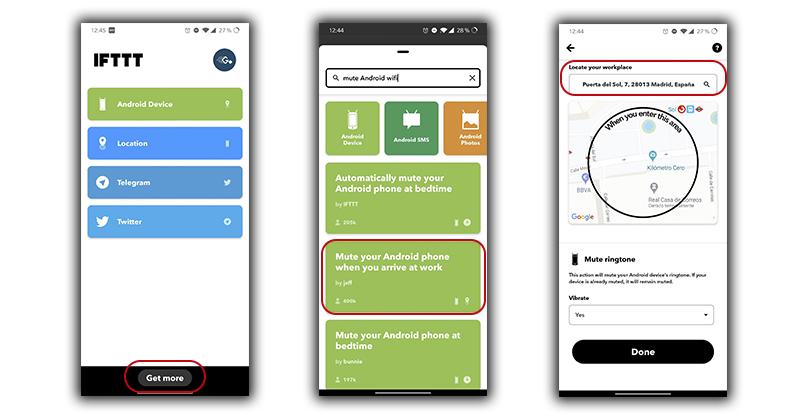
- หลังจากเข้าสู่ระบบด้วยบัญชีของเราและเปิดใช้งานการอนุญาตทั้งหมดแล้ว เราแตะที่ 'สำรวจ'
- ในเสิร์ชเอ็นจิ้นเราเขียนว่า 'ปิดเสียงการทำงานของ Android' แม้ว่าเราจะไม่ใช้มันในที่ทำงานจริงๆ เท่านั้น
- เราลากนิ้วของเราเพื่อเชื่อมต่อการกระทำของ IFTTT และเปิดใช้งานการอนุญาตใหม่
- คลิกที่ 'ไปที่ตำแหน่ง' และ เลือกสถานที่ที่มือถือของเราจะเงียบในเครื่องมือค้นหาแผนที่ .
- เราเลือกได้ว่าต้องการเปิดหรือปิดการสั่นแล้วคลิก 'เสร็จสิ้น'
ในกรณีที่เราต้องการให้มือถือของเราเงียบหรือเสียงขึ้นอยู่กับ Wi-Fi ที่เชื่อมต่อเรามีอีกอัน โมดูลการเขียนโปรแกรม IFTTT ออกแบบมาเพื่อมัน ขั้นตอนดังต่อไปนี้:
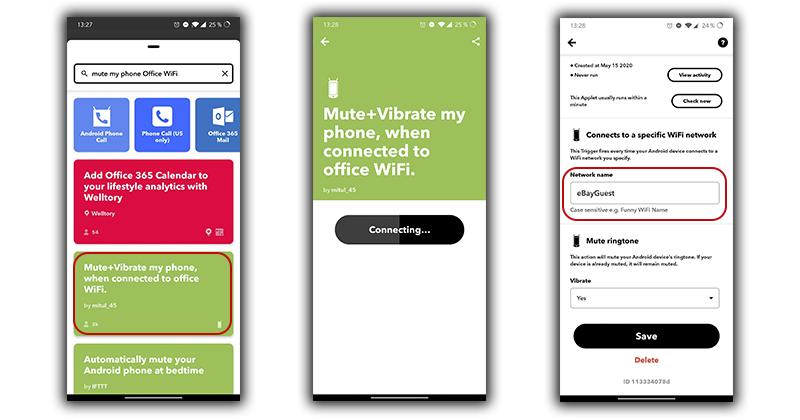
- คลิกที่ 'สำรวจ' และค้นหาในเครื่องมือค้นหาสำหรับ 'ปิดเสียงสำนักงาน WiFi ในโทรศัพท์ของฉัน'
- เราเลือกตัวเลือกและเลื่อนปุ่มเพื่อเชื่อมต่อ
- เมื่อเสร็จแล้วเราจะต้องสัมผัสที่มุมบนของ ล้อปรับ .
- เราเขียนชื่อเครือข่ายไว้ที่ไหน ชื่อที่ถูกต้องของ Wi-Fi เราต้องการให้มือถือของเราเงียบไปไหน
- สุดท้ายคลิกที่ 'เสร็จสิ้น'
กับไอโฟน
แอปพลิเคชัน IFTT สามารถใช้ในเทอร์มินัลเหล่านี้ได้เช่นกัน แม้ว่าตัวเลือกในการปิดเสียงมือถือเมื่อเชื่อมต่อกับ Wi-Fi จะไม่สามารถใช้ได้ อย่างไรก็ตาม หากเราพบสถานที่นั้น ให้ค้นหาเฉพาะในส่วน 'สำรวจ' ของ ' ปิดเสียง iPhone 'คำสั่ง
แต่อย่างที่เราพูดใน iOS เราพบฟังก์ชันดั้งเดิมที่ค่อนข้างแปลก ขั้นแรกเราต้องทำตามขั้นตอนที่เราให้ไว้ในส่วนก่อนหน้าของโทรศัพท์ Apple นั่นคือไปที่การตั้งค่า> โหมดความเข้มข้น> ห้ามรบกวนและเลือกตัวเลือกเปิดใช้งานโดยอัตโนมัติคลิกที่ เพิ่มกำหนดการหรือระบบอัตโนมัติ . ด้วยวิธีนี้เราจะมีโอกาสที่จะ ลบเสียงของ iPhone ตามตำแหน่ง .
ภายในส่วนนั้น คุณต้องคลิกที่ตำแหน่ง > ค้นหาที่อยู่ที่คุณต้องการ (คุณจะต้องเปิดใช้งานตำแหน่งของ iPhone โดยป้อน ความเป็นส่วนตัว ส่วน). ด้วยแถบที่ปรากฏด้านล่าง คุณสามารถขยายช่วงได้ เมื่อคุณกำหนดค่าแล้ว ให้คลิกที่ปุ่ม 'ตกลง'
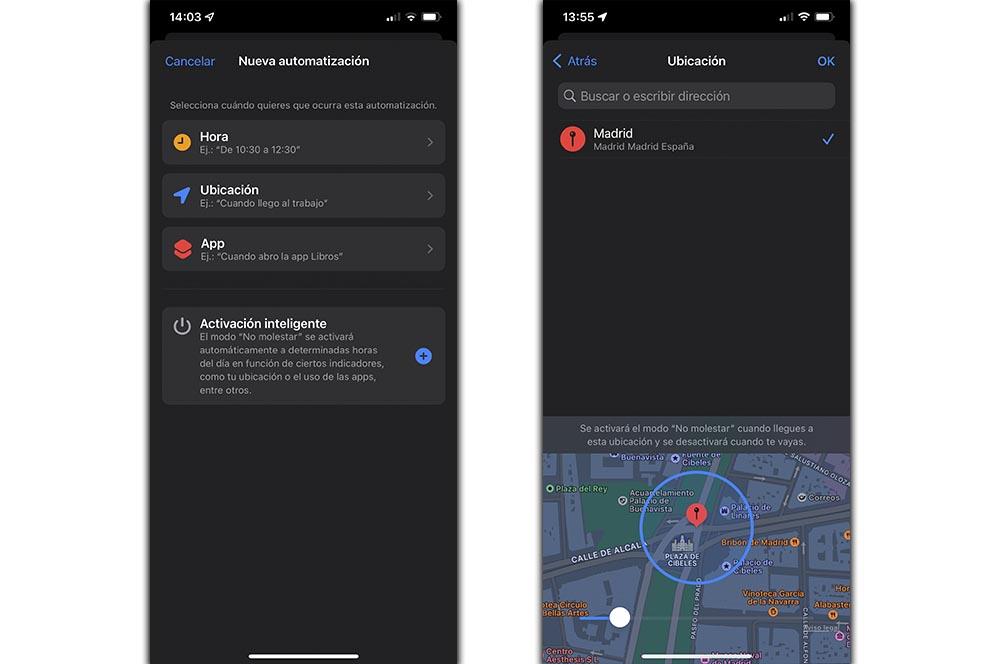
แต่ถ้าสิ่งที่คุณต้องการคือ เพื่อให้เสียงถูกลบออกจาก iPhone เมื่อเชื่อมต่อ Wi-Fi คุณต้องไปที่ทางลัด> การทำงานอัตโนมัติ> สร้างระบบอัตโนมัติส่วนบุคคล> ค้นหาตัวเลือก Wi-Fi> เลือกเครือข่ายที่คุณบันทึกไว้ในเทอร์มินัล Apple> คลิกที่เพิ่มการกระทำ> พิมพ์กำหนดโหมดความเข้มข้น> ตกลง> ที่ระบุว่าปิดใช้งาน คุณจะต้องกดมันเพื่อเปลี่ยนเป็นเปิดใช้งาน จากนั้น คุณต้องเลือกจนกว่าจะถึงเวลา โดยคลิกที่ การปิดใช้งาน: เวลาที่กำหนด ทางออกของฉัน สิ้นสุดกิจกรรม หรือ ถามทุกครั้ง